Brukere som har utført en ren installasjon av Windows 7 på en tom eller ny harddisk, ville vite at Windows 7-oppsettet oppretter en 100 MB reservert partisjon før du installerer Windows 7 på en ny harddisk. Partisjonen inneholder bootfiler og Windows Recovery Environment-filer, og tillater ikke at du sletter denne partisjonen, da dette kan forhindre at brukerne starter opp i Windows.
Som standard skjuler Windows 7 denne spesielle partisjonen i Windows Utforsker. For å sjekke om det er en system reservert partisjon på din Windows 7-PC, skriv inn diskmgmt.msc i startmenyen søkefeltet og trykk enter-tasten. Dette åpner Windows Disk Management, hvor du kan se systemet reservert partisjon.

Open Hidden System Drive er et gratis verktøy fra produsentene av populære Windows 7 Boot Updater (verktøyet som brukes til å endre Windows 7 oppstartsskjerm). Med verktøyet Open Hidden System Drive kan du åpne og vise filer i 100 MB Reserved Partition opprettet under Windows 7-installasjonen. Som nevnt tidligere inneholder denne partisjonen Windows Recovery Environment (WinRE) og avgjørende oppstartsfiler.
Slik bruker du Open Hidden System Drive:
Trinn 1: Gå til den offisielle siden og last ned verktøyet Open Hidden System Drive. Separate nedlastinger er tilgjengelige for både x86 og x64 versjoner av Windows 7. Så sørg for å laste ned den riktige versjonen.
Trinn 2: Dobbeltklikk på OpenHiddenSystemDrive.exe-filen for å åpne den skjulte, Systemreserve partisjonen i Windows Utforsker. I starten kan stasjonen se tom ut, men det er fordi filer med system og skjult ikke kan vises som standard. For å vise skjulte filer må du midlertidig deaktivere "skjul beskyttede operativsystemfiler" -alternativet. Å gjøre dette:

en. Åpne Windows Utforsker, Naviger til Verktøy og deretter Mappealternativer .
b. Klikk på Vis- fanen og bla ned for å se Skjermbeskyttet operativsystemfiler (anbefalt) . Hvis du ikke kan se alternativet, må du følge vår fremgangsmåte for å fikse skjul beskyttede operativsystemfiler som mangler i mappealternativer-veiledningen.
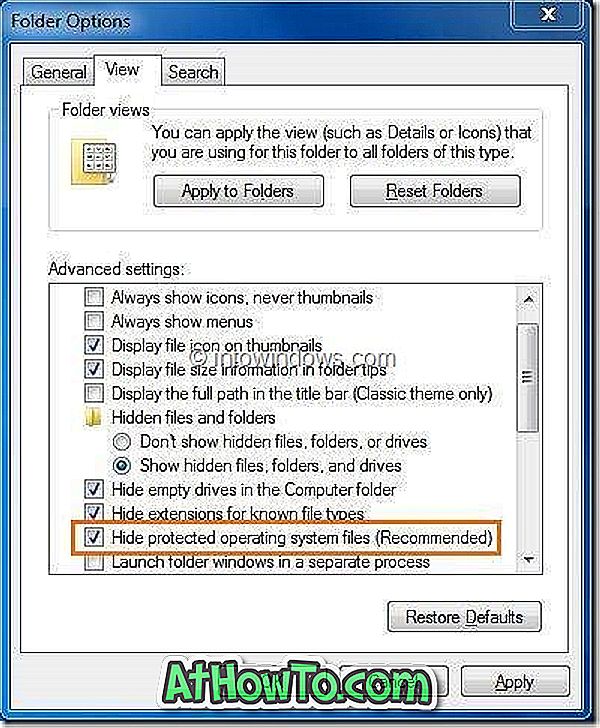
c. Fjern markeringen i boksen. Klikk Ja- knappen for advarselsmeldingen, og klikk deretter Bruk knappen. Du er ferdig!
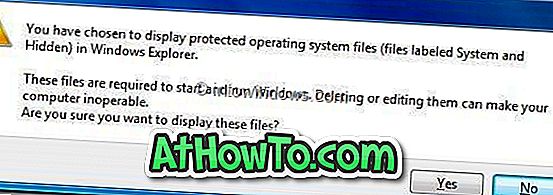
Alle skjulte systemfiler skal nå vises.
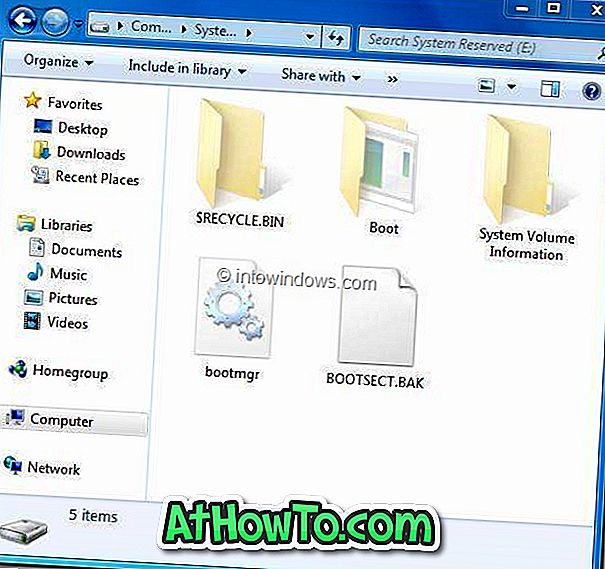
Merk: Denne veiledningen gjelder kun for Windows 7 Professional, Enterprise og Ultimate-utgaver.













